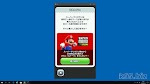
PC側 Windows10Android側 ・Android One S1(スマホ、Android 9) ・中華 Android TV BOX(Android 9)動作
scrcpy
https://github.com/Genymobile/scrcpy#windows
というアプリを使うと簡単に録画できます。
'実行を「file01.mp4」に録画する
scrcpy --record file01.mp4
scrcpy --record file01.mp4
こんな感じです。
以下、以前の記事
「Android Screencast」は現状のAndroidでも使えるかもしれませんが、確認はしてません。Windows10、Android 6.0.1で使ったことはあります。
Android Screencast
Android Screencastを使用すると、アンドロイド端末(スマートフォン等)の操作画面を録画することが簡単にできます。アンドロイド端末単体ではできません。PCとUSB接続して、PCで録画します。インストールの方法
Installation引用先の通りなのですが、私がやった手順を書いておきます。
1.Install the android sdk (download here)
2.Connect your device through USB cable and ensure it's detected with "adb devices"
3.Make sure you have Java Runtime Environnement 5 or later installed
4.Click HERE. You can launch it by typing "javaws" from a command line.
http://code.google.com/p/androidscreencast/
1.Java JREとAndroid SDKなどをインストール
Android(アンドロイド)で画面のハードコピーをとる方法 【画面キャプチャー】
この記事とまったく同じことをしました。特にパスを通すなどの作業は必要ありません。
引用先の1から3までの作業がこれにあたります。
2.Android Screencast のダウンロード
ダウンロード先:androidscreencast.jnlp
このファイルをダウンロードしてください。どこにおいても問題ありません。
引用先の4の作業がこれに当たります。
使い方
C:Program Files (x86)Androidandroid-sdktools <-windows7(64bit)の場合C:Program FilesAndroidandroid-sdktools <-windows7(32bit)の場合
ここにある「ddms.bat」をクリックしてDalvik Gebug Monitorを起動します。
その状態で、ダウンロードした「androidscreencast.jnlp」をクリックしてツールを起動させます。
Android Screencastを起動した後、ウインドウのサイズなどは変更ですので表示サイズと合わない場合はここで調整できます。
メニューのRecordを選択すると、録画ができます。
実際に録画したのをyoutubeにそのまま上げたのが以下のもの
スポンサーリンク

コメント一覧
名前:kouchan8 :
すいません・・・Dalvik Gebug Monitorを起動して、Android Screencastを起動しようとしたら、「起動できません」とエラーが出ます・・・。
2013/09/17 18:50
名前:管理人 :
Android Screencastが起動途中にエラーになって起動しないというパターンのような気がします。
Dalvik Gebug Monitorが起動してるので、Android Screencastが起動しないパターンというのはあまりあり得ない気がします。
JDK(JRE)を最新にしてみてはどうでしょうか?
それか、JDK(JRE)をアンインストールして、再セットアップ。
2013/09/17 19:59